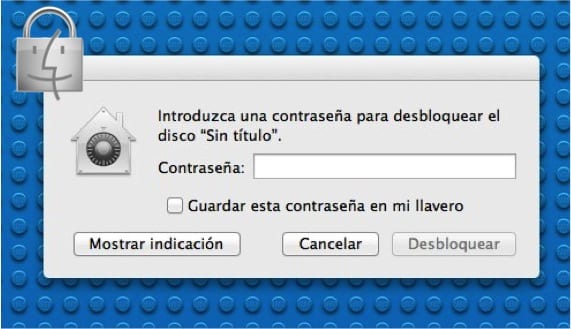
Wszyscy mamy pliki na zewnętrznym dysku, do których nie chcemy, aby inne osoby miały dostęp. Dla uniemożliwić im dostęp do tych plików na pendrive'ach lub dyskoteki zewnętrzne, możemy zaszyfrować Twoje treści. W ten sposób dane są zaszyfrowane i tylko osoby posiadające hasło mogą je zobaczyć.
Proces szyfrowania, który wykonujemy z samego „Findera”i za kilka minut mamy je gotowe do użycia. Za każdym razem, gdy podłączana jest pamięć zewnętrzna lub dysk zewnętrzny, system poprosi o klucz. Jeśli spojrzymy na to z tej strony, może być nawet trochę denerwujące, że system ciągle pyta o hasło. Nic się nie dzieje, ponieważ OSX będzie w stanie zapamiętać klucz w bezpiecznym pliku, zwanym „pękiem kluczy”, co sprawia, że szyfrowanie jest niewidoczne dla użytkownika i trudne do pominięcia przez innych.
Jest tylko jedno ograniczenie, które należy wziąć pod uwagę i to jest to, co zamierzamy ujawnić w następnej kolejności działa tylko z pamięcią USB i dyskami w formacie Mac. Pamiętaj, że w zakładać przedniej Wyjaśniamy, jak sformatować w systemach plików, których potrzebujemy.
Kroki, które należy wykonać, aby wykonać szyfrowanie, będą następujące:
- Otwieramy okno „Finder”, a następnie przechodzimy do menu Findera, w którym wybieramy „Preferencje”, zaznaczając w zakładce „Ogólne” opcje „Dyski twarde” i „Dyski zewnętrzne”.
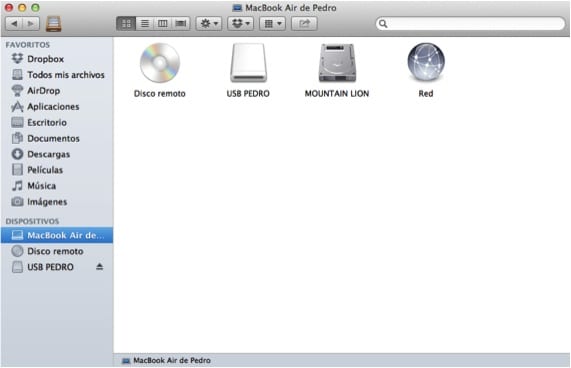
- Drugim krokiem jest również przejście do menu Findera do menu rozwijanego „Idź” i wybranie opcji „Komputer”, aby otworzyło się okno Findera i pokazało nam urządzenia, które podłączyliśmy do komputera Mac. chcesz zaszyfrować i kliknij prawym przyciskiem myszy wybierając opcję „Szyfruj”.
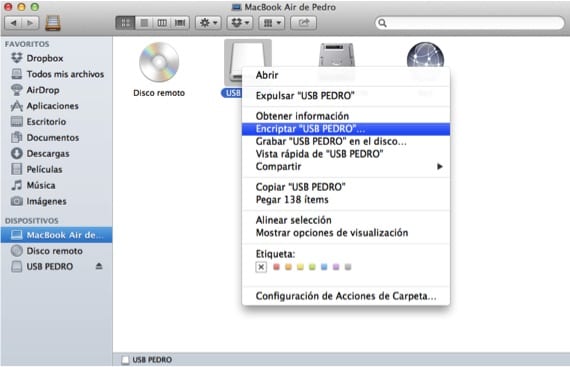
- Nadal wybieramy hasło i ścieżkę, aby później dane na dysku były szyfrowane. Należy zauważyć, że Finder może pomóc im znaleźć klucz, jeśli chcemy. Gdy zakończymy ustawianie hasła, dysk znika, jest zaszyfrowany i pojawia się ponownie po zakończeniu szyfrowania.
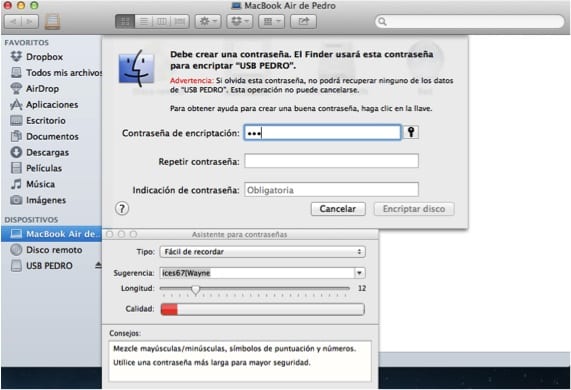
Więcej informacji - Odzyskaj omyłkowo usunięte dane z komputera Mac
Bardzo mi to służyło wacho, bardzo dziękuję, błogosławieństwa